カレンダーアプリのジョルテのToDoリストにEvernoteのノートを表示することができます。今回は、EvernoteをジョルテのToDoに表示する方法について紹介いたします。
ジョルテのToDoリストについて
ジョルテのカレンダーアプリでは、ToDoリストを表示することができます。このToDoリストに、Evernoteのノートのタイトルを表示することができます。
ジョルテに表示するには、次の手順になります。
- ジョルテとEvernoteを連携
-
ジョルテのToDoリストを設定
-
Evernoteのリマインダーを設定
ジョルテとEvernoteを連携した後に、ToDoリストの設定をおこないます。
表示したいEvernoteのノートには、リマインダーを設定します。リマインダーを設定すると、「ToDo&メモ」に一覧で表示されます。また、カレンダー内にも、リマインダーの日付で表示されるので便利です。
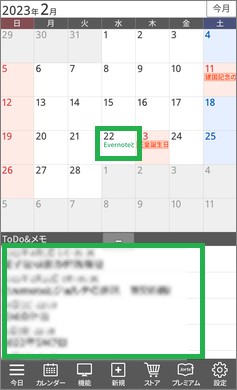
「ー」をスライドさせると、表示したり非表示にしたりすることができます。「ToDo&メモ」を非表示にすればカレンダーを大きく表示することができます。
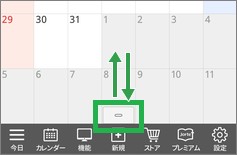
ジョルテとEvernoteの連携
ジョルテの画面下にある「カレンダー」をタップします。
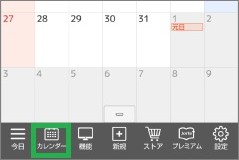
表示された画面で「他のサービスを追加」をタップします。
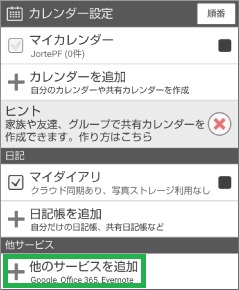
続けて「Evernote」を選択すると連携することができます。ジョルテとEvernoteの連携については、こちらでも詳しく説明しています。
ジョルテの設定
ジョルテの「利用するToDoリスト」を設定する方法を説明します。画面下側にある「機能」をタップします。
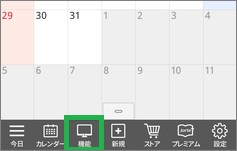
機能に表示されている「ToDo」をタップします。
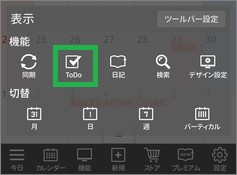
画面右上に表示されているアイコンをタップします。
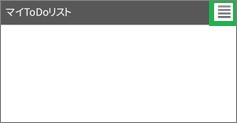
利用するToDoリストが表示されるので「Evernoteリマインダー」をチェックします。右側をタップすると、カレンダーに表示するときの色を設定することができます。チェックをしたら「閉じる」をタップします。
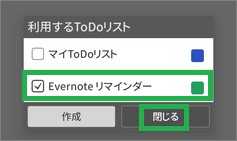
Evernoteのリマインダー設定
Evernoteの表示させたいノートにリマインダーを設定します。Evernoteのスマートフォンアプリでは次のようになります。
Evernoteのアプリを起動して、ノートを表示します。ノートの右上にある「・・・」のアイコンをタップします。
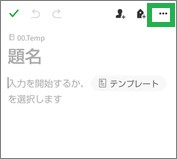
表示されたメニューで「リマインダーを追加」をタップして設定します。
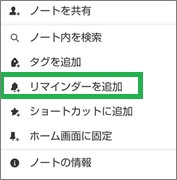
その他について
表示されない場合
ジョルテにEvernoteのノートが表示されない場合は、同期を行います。画面下にある「機能」をタップして、続けて「同期」をタップします。
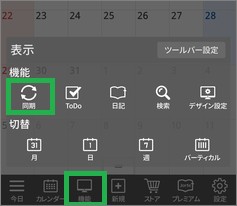
まとめ
今回は、EvernoteをジョルテのToDoに表示する方法について紹介しました。カレンダーのToDoリストからEvernoteのノートを表示できると便利です。ノートに詳細を記載できて、確認することができるので良いと思います。
読んでいただき、ありがとうございます。
参考になりましたら、幸いです。


